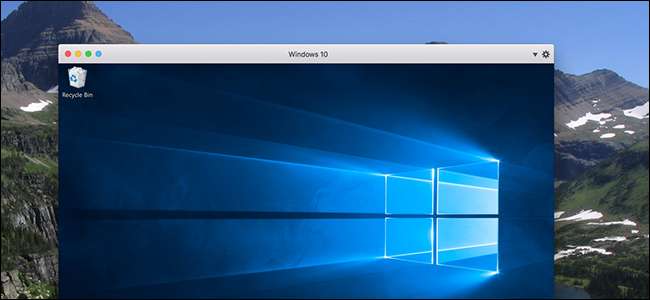
Μερικές φορές, οι χρήστες Mac πρέπει να εκτελούν λογισμικό Windows. Ίσως υπάρχει ένα πρόγραμμα που χρειάζεστε για εργασία που δεν προσφέρει έκδοση Mac ή ίσως περιστασιακά πρέπει να δοκιμάσετε ιστότοπους στον Internet Explorer. Ό, τι χρειάζεστε για Windows, Παράλληλες είναι το καλύτερο εργαλείο για τη δουλειά.
Γιατί να χρησιμοποιήσετε Parallels αντί για Boot Camp ή VirtualBox;
ΣΧΕΤΙΖΟΜΑΙ ΜΕ: Πώς να εγκαταστήσετε τα Windows σε Mac με Boot Camp
Σίγουρα, θα μπορούσατε ρυθμίστε το Mac σας για την εκτέλεση των Windows με το Boot Camp , αλλά αυτό σημαίνει επανεκκίνηση του υπολογιστή σας κάθε φορά που χρειάζεστε τα Windows. Η Parallels εκτελεί Windows σε macOS, χρησιμοποιώντας αυτό που ονομάζεται Virtual Machine. Αυτό σας επιτρέπει να κάνετε γρήγορη εναλλαγή μεταξύ επιτραπέζιων υπολογιστών Mac και Windows. Μπορείτε ακόμη και να συνδυάσετε τους δύο επιτραπέζιους υπολογιστές, αν θέλετε, και να εκτελέσετε λογισμικό Windows απευθείας στην επιφάνεια εργασίας Mac από την βάση του Mac σας.
Οι εικονικές μηχανές είναι περίπλοκες, αλλά το Parallels το καθιστά αρκετά απλό να δημιουργήσει και να το χρησιμοποιήσει. Υπάρχουν άλλες επιλογές εικονικής μηχανής διαθέσιμες σε χρήστες Mac, συμπεριλαμβανομένου του ανοιχτού κώδικα VirtualBox , αλλά το Parallels είναι διαφορετικό από το ότι έχει σχεδιαστεί αποκλειστικά με γνώμονα τους χρήστες Mac. Το Parallels κοστίζει περισσότερο (δεδομένου ότι το VirtualBox είναι δωρεάν και το Parallels δεν είναι), αλλά υπάρχουν εκατοντάδες μικρές πινελιές σχεδιασμού που συμβάλλουν στο να λειτουργούν τα Windows εντός macOS όσο το δυνατόν πιο ανώδυνα και αυτό καθιστούν τη ρύθμιση όλων γρήγορη και εύκολη. αξίζει το κόστος.
Πόσο κοστίζει το Parallels;
Περιηγηθείτε στον ιστότοπο Parallels, μπορεί να είναι λίγο δύσκολο να μάθετε τι πραγματικά κοστίζει το προϊόν. Ακολουθεί μια γρήγορη ανάλυση:
- Αγορά της τελευταίας αρχικής έκδοσης του Επιφάνεια εργασίας Parallels κοστίζει 80 $ από αυτό το γράψιμο. Αυτό σας επιτρέπει να εκτελείτε Parallels σε ένα μόνο Mac.
- Η αναβάθμιση από μια έκδοση του Parallels σε άλλη κοστίζει γενικά 50 $ και πιθανότατα θα είναι απαραίτητη κάθε δύο χρόνια εάν συνεχίζετε να εγκαθιστάτε τις πιο πρόσφατες εκδόσεις του macOS.
- Μια ετήσια συνδρομή 70 $ σάς δίνει πρόσβαση σε όλες τις ενημερώσεις «δωρεάν», σύμφωνα με τον ιστότοπο Parallels.
ΣΧΕΤΙΖΟΜΑΙ ΜΕ: Πώς να φτιάξετε δωρεάν εικονικές μηχανές Linux και macOS με το Parallels Lite
Αν θέλετε απλώς να δοκιμάσετε το Parallels και να δείτε αν λειτουργεί για εσάς, μπορείτε: μπορείτε να δοκιμάσετε ένα λογισμικό 14 ημερών, στο οποίο μπορείτε να αποκτήσετε πρόσβαση χωρίς να δώσετε έναν αριθμό πιστωτικής κάρτας. Υπάρχει επίσης Parallels Desktop Lite , το οποίο είναι δωρεάν στο Mac App Store και σας επιτρέπει να δημιουργήσετε εικονικές μηχανές Linux και macOS. Ωστόσο, το Parallels Desktop Lite μπορεί να εκτελεί εικονικές μηχανές Windows μόνο εάν πληρώνετε για συνδρομή.
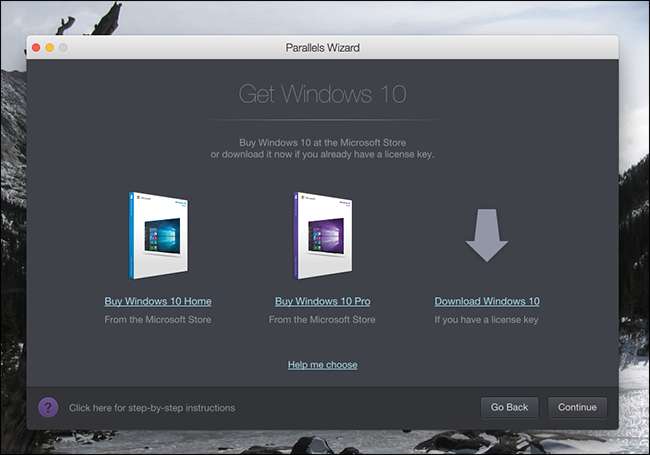
Μια ακόμη σημείωση: η αγορά Parallels δεν σας παρέχει άδεια Windows ή κλειδί προϊόντος των Windows. Εάν διαθέτετε CD εγκατάστασης των Windows ή κλειδί USB με μια έγκυρη άδεια, μπορείτε να το χρησιμοποιήσετε, διαφορετικά θα χρειαστεί να αγοράσετε τα Windows 10 από τη Microsoft για να δημιουργήσετε μια εικονική μηχανή Windows 10.
ΣΧΕΤΙΖΟΜΑΙ ΜΕ: Δεν χρειάζεστε κλειδί προϊόντος για εγκατάσταση και χρήση των Windows 10
Θα το επισημάνουμε αυτό δεν χρειάζεστε τεχνικά έναν κωδικό προϊόντος για να εγκαταστήσετε και να χρησιμοποιήσετε τα Windows 10 - Η Microsoft βασικά εγκατέλειψε την επιβολή των απαιτήσεων άδειας χρήσης με τα Windows 10 και μπορείτε κατεβάστε τα Windows 10 απευθείας από τη Microsoft χωρίς κόστος (πιθανότατα θα το θέλετε με τη μορφή ένα αρχείο ISO ). Ωστόσο, από νομική άποψη, εξακολουθείτε να χρειάζεστε έναν αριθμό-κλειδί προϊόντος για να χρησιμοποιήσετε τα Windows, ακόμη και σε μια εικονική μηχανή.
Πώς να εγκαταστήσετε τα Windows σε παράλληλες
Έχετε όλα όσα χρειάζεστε; Καλός. Ο νέος οδηγός εικονικής μηχανής, ο οποίος ξεκινά την πρώτη φορά που ανοίγετε το Parallels, καθιστά τη διαδικασία απλή.
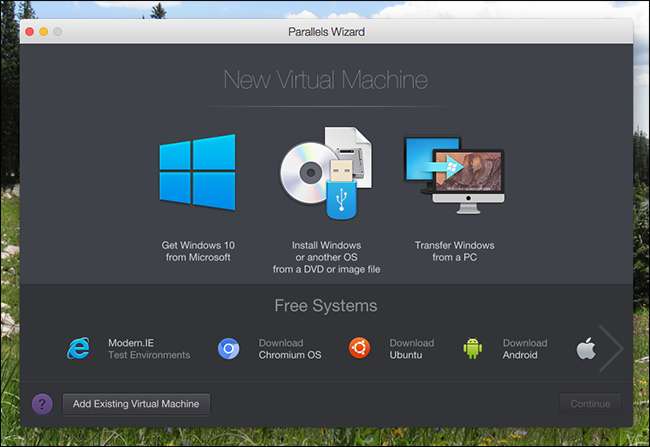
Υποθέτοντας ότι έχετε ήδη CD ή ISO των Windows, κάντε κλικ στο κουμπί "Εγκατάσταση Windows ή άλλου λειτουργικού συστήματος από DVD ή αρχείο εικόνας".
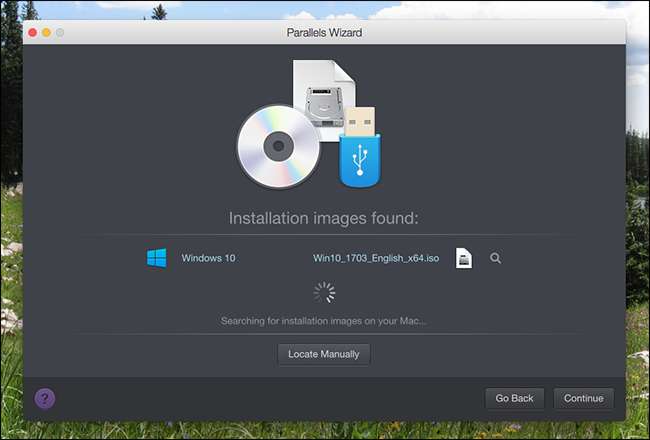
Το ISO ή το DVD πρέπει να βρεθούν αυτόματα. Διαφορετικά, κάντε κλικ στο κουμπί "Εντοπισμός μη αυτόματα". Στη συνέχεια, κάντε κλικ στο "Συνέχεια".
Θα ερωτηθείτε αν θέλετε μια εγκατάσταση Express, η οποία αυτοματοποιεί τη διαδικασία εγκατάστασης, ώστε να μην χρειάζεται να εισαγάγετε τον αριθμό-κλειδί προϊόντος ή να κάνετε κλικ στο "Επόμενο" κατά τη διάρκεια της διαδικασίας εγκατάστασης.
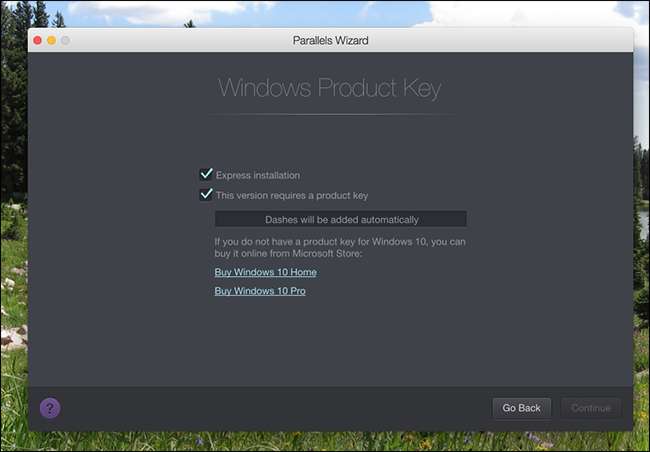
Ορίστε αυτήν την επιλογή εάν θέλετε, διαφορετικά σχεδιάστε να φύγετε λίγο την εγκατάσταση.
Στη συνέχεια, θα ερωτηθείτε για το τι σκοπεύετε να χρησιμοποιήσετε αυτήν την εικονική μηχανή για: λογισμικό ή παιχνίδια που σχετίζονται με την εργασία.
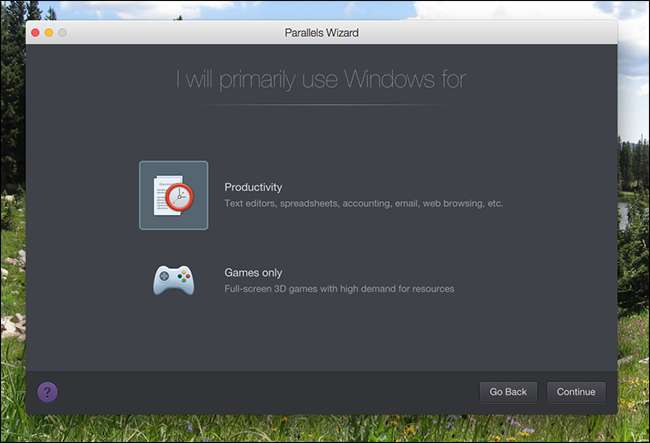
Εάν επιλέξετε μόνο Παιχνίδια, η εικονική μηχανή θα ρυθμιστεί να χρησιμοποιεί πολύ περισσότερους πόρους, οπότε κάντε κλικ μόνο σε περίπτωση που σκοπεύετε να κάνετε σοβαρά παιχνίδια στην εικονική μηχανή (που πιθανώς δεν είναι καλή ιδέα). Επίσης, βεβαιωθείτε ότι ο Mac σας διαθέτει ακόμη αρκετούς πόρους για να αφιερώσει - εάν διανέμετε τους πόρους του υπολογιστή σας πολύ λεπτός, η εικονική μηχανή σας θα είναι πολύ αργή. Μπορείτε να αλλάξετε αυτές τις ρυθμίσεις αργότερα, αλλά προτείνω να πηγαίνετε στο "Παραγωγικότητα" σε όλες σχεδόν τις περιπτώσεις.
Τέλος, θα σας ζητηθούν μερικές λεπτομέρειες: ποιο θα πρέπει να ονομάζεται το μηχάνημα, πού πρέπει να βρίσκεται και αν θέλετε μια συντόμευση στο μηχάνημα στην επιφάνεια εργασίας σας.
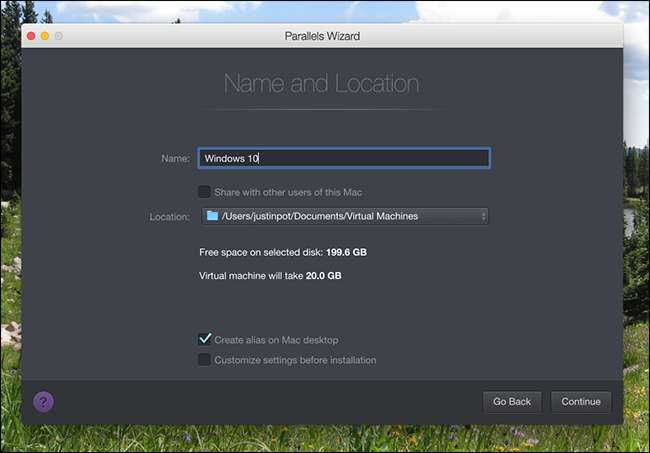
Μπορείτε επίσης να διαμορφώσετε τις ρυθμίσεις πριν από την εγκατάσταση - μην ανησυχείτε, μπορείτε να τροποποιήσετε κάποια από αυτές αργότερα, αν δεν προτιμάτε να βουτήξετε τώρα. Κάντε κλικ στο "Συνέχεια".

Θα εκτελεστεί το πρόγραμμα εγκατάστασης των Windows. Εάν επιλέξατε την εγκατάσταση Express, δεν θα χρειαστεί να κάνετε τίποτα: απλώς παρακολουθήστε την εγκατάσταση των Windows. Εάν όχι, θα πρέπει να κάνετε κλικ στο "Επόμενο" πολλές φορές και να εισαγάγετε τον αριθμό-κλειδί προϊόντος σας, όπως συνήθως για την εγκατάσταση των Windows.
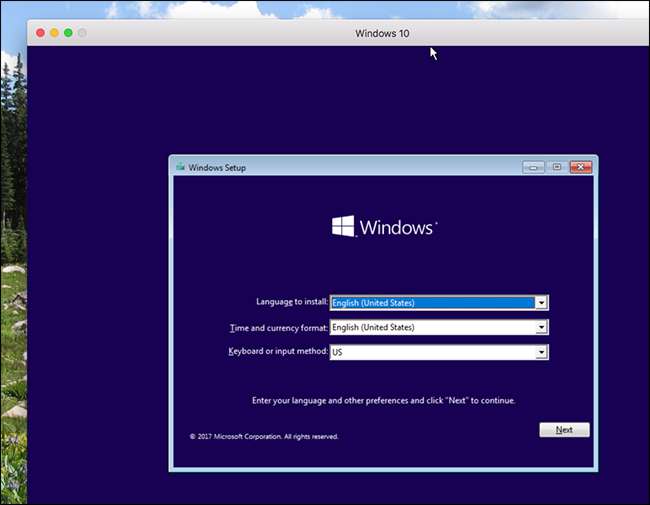
Η διαδικασία εγκατάστασης μπορεί να διαρκέσει λίγο, εάν πρόκειται για μηχανικούς σκληρούς δίσκους ή DVD. Εάν όλα λειτουργούν με SSD, ωστόσο, θα ξεκινήσετε να λειτουργείτε σε λίγα λεπτά.
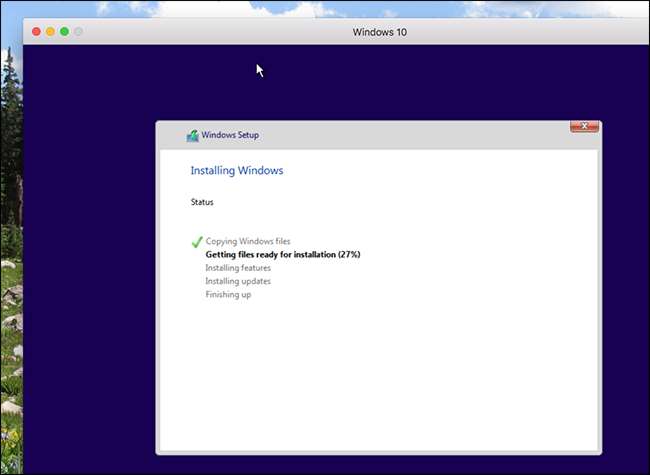
Τελικά θα δείτε την επιφάνεια εργασίας των Windows! Έχουμε σχεδόν τελειώσει.
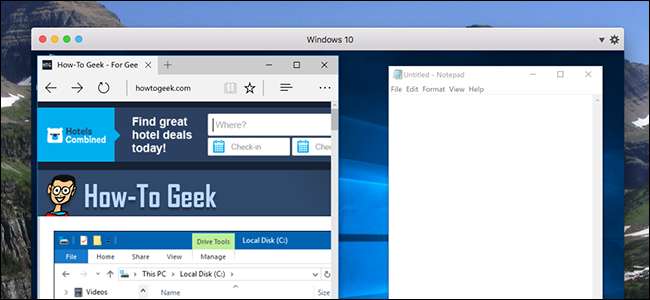
Πώς να ενσωματώσετε απρόσκοπτα την εικονική μηχανή σας σε macOS
Όλα αυτά είναι καλά και καλά, και μπορείτε να ξεκινήσετε να χρησιμοποιείτε τα Windows τώρα - αλλά αν θέλετε πραγματικά να αξιοποιήσετε ό, τι καλύτερο έχει να προσφέρει το Parallels, έχετε μερικά ακόμη βήματα μπροστά σας.
Στην επάνω δεξιά γωνία της εικονικής μηχανής σας, θα δείτε ένα σημάδι προσοχής. Αυτό σας ενημερώνει ότι πρέπει να εγκατασταθεί το Parallels Tools. Η εγκατάσταση αυτού σας επιτρέπει να μετακινήσετε το ποντίκι σας μεταξύ macOS και Windows σε μια γρήγορη κίνηση και επίσης καθιστά δυνατή την πρόσβαση στα αρχεία Mac σας από τα Windows. Για να ξεκινήσετε, κάντε κλικ σε αυτό το σύμβολο προσοχής και, στη συνέχεια, κάντε κλικ στην επιλογή "Εγκατάσταση εργαλείων παράλληλων".
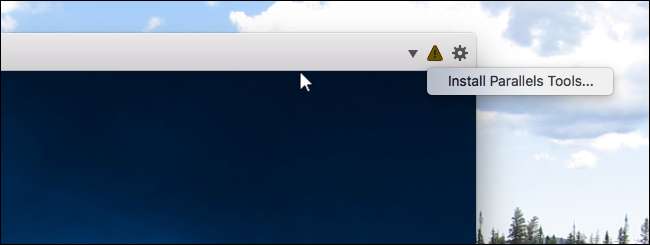
Κάνοντας αυτό θα τοποθετήσετε ένα εικονικό CD στην εικονική μηχανή των Windows. Θα ερωτηθείτε τι θέλετε να κάνετε από τα Windows. επιλέξτε "Εγκατάσταση εργαλείων παράλληλων".
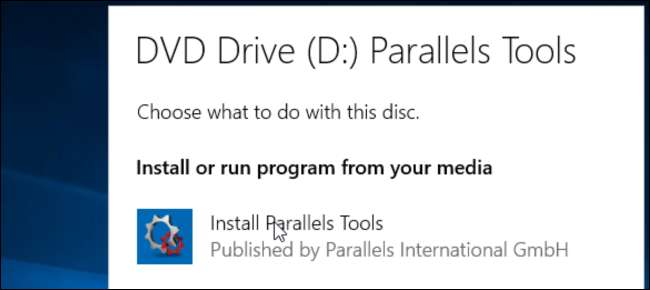
Το πρόγραμμα εγκατάστασης θα διαρκέσει λίγα λεπτά και τελικά θα απαιτήσει την επανεκκίνηση των Windows. Κάντε αυτό και θα είστε έτοιμοι: η εικονική σας μηχανή θα ενσωματωθεί στο macOS.
Μόλις εγκατασταθεί το Parallels Tools, τα Windows ενσωματώνονται πολύ καθαρά με macOS. Υπάρχουν όλα αυτά τα παραδείγματα:
- Η μετακίνηση του ποντικιού σας στην εικονική μηχανή των Windows είναι απρόσκοπτη.
- Οτιδήποτε αντιγράφετε στο πρόχειρο των Windows μπορεί να επικολληθεί σε εφαρμογές Mac και το αντίστροφο.
- Οι φάκελοι Έγγραφα, Λήψεις και Επιφάνεια εργασίας στα Windows συνδέονται συμβολικά με τους ίδιους φακέλους στο macOS. Αλλάξτε ένα αρχείο σε ένα μέρος και αλλάζει στο άλλο.
- Εάν χρησιμοποιείτε το Dropbox ή το iCloud σε macOS, αυτοί οι φάκελοι είναι διαθέσιμοι στην Εξερεύνηση των Windows.
- Εάν έχετε ρυθμίσει το OneDrive στα Windows, αυτό είναι διαθέσιμο σε εσάς σε macOS.
- Μεμονωμένα προγράμματα Windows εμφανίζονται στην βάση του Mac σας.
Θα μπορούσαμε να συνεχίσουμε: η έκταση των ενσωματώσεων είναι εκπληκτική. Εάν κάποιο από αυτά σας ενοχλεί για οποιονδήποτε λόγο, μπορείτε να τα αλλάξετε κλείνοντας την εικονική μηχανή και κάνοντας κλικ στο κουμπί Ρυθμίσεις για αυτό.
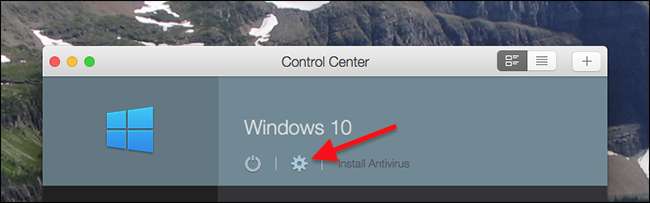
Μεταβείτε στην καρτέλα "Κοινή χρήση" για να απενεργοποιήσετε την κοινή χρήση φακέλων.
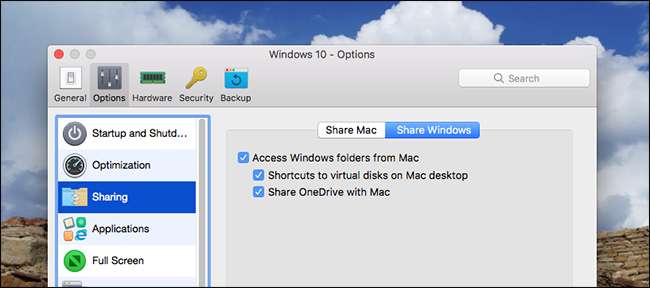
Και κατευθυνθείτε στην καρτέλα "Εφαρμογές" για να σταματήσετε να εμφανίζονται οι εφαρμογές των Windows στο Mac σας.
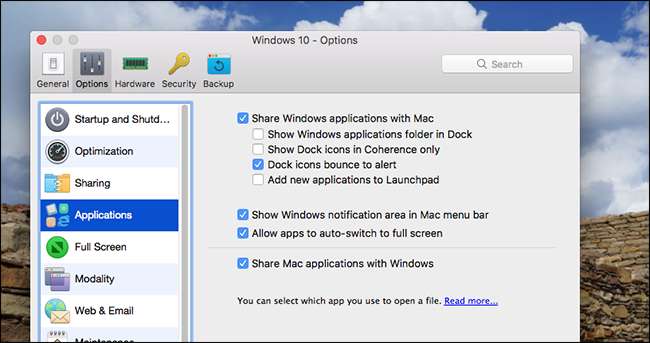
Υπάρχουν όλα τα είδη άλλων ρυθμίσεων που θα μπορούσαμε να εξερευνήσουμε, αλλά αυτό το άρθρο είναι μόνο ένα σημείο εκκίνησης. Βουτήξτε και πειραματιστείτε.
Περισσότερα από απλά Windows
Το Parallels δεν προορίζεται μόνο για την εκτέλεση Windows: μπορείτε να το χρησιμοποιήσετε για να ρυθμίσετε Linux, ChromeOS, ακόμη και εικονικές μηχανές macOS.
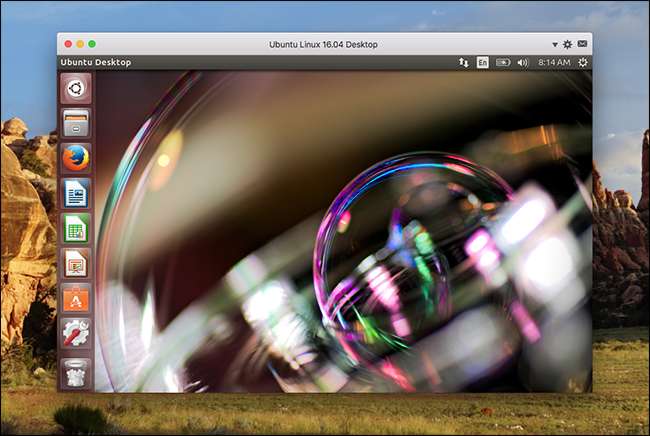
Περιγράψαμε πώς να δημιουργήσετε εικονικές μηχανές Linux και macOS στο Parallels Desktop Lite και η διαδικασία είναι πανομοιότυπη για την πλήρη έκδοση του Parallels Desktop, οπότε δείτε αυτό το άρθρο αν σας ενδιαφέρει.
ΣΧΕΤΙΖΟΜΑΙ ΜΕ: Πώς να ελευθερώσετε χώρο στο δίσκο παράλληλα
Εάν σκοπεύετε να δημιουργήσετε πολλές εικονικές μηχανές, θα πρέπει επίσης να διαβάσετε ελευθερώνοντας χώρο στο δίσκο στο Parallels , επειδή αυτά τα μηχανήματα θα καταναλώσουν πολύ χώρο στο σκληρό δίσκο.







